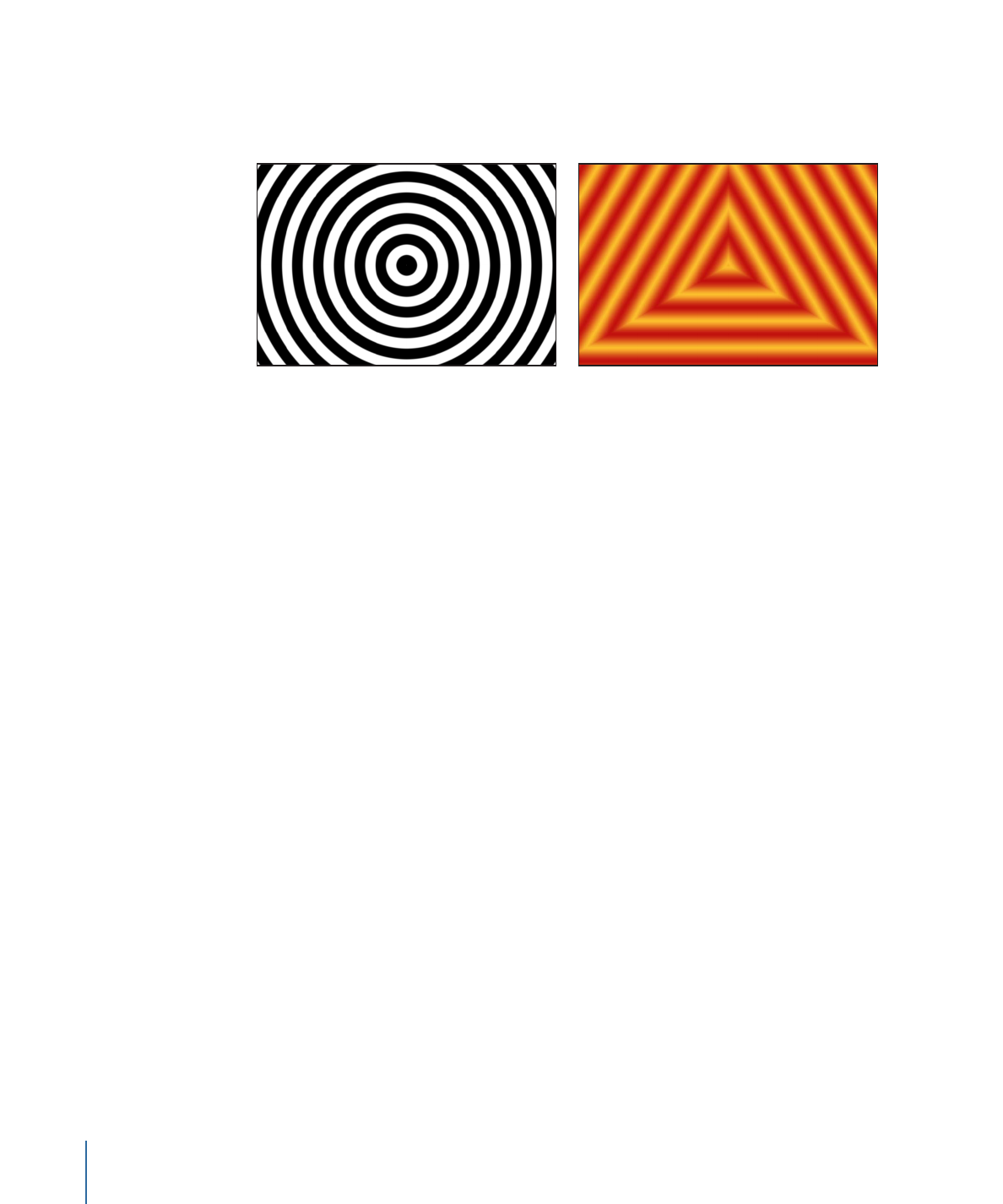
Konzentrische Formen
Der Generator „Konzentrische Formen“ erzeugt ein Muster aus sich wiederholenden
Formen.
Concentric Shape Circles
Concentric Shape Polygons
Parameter im Informationsfenster
Form:
Bestimmt die konzentrischen Formen. Zwei Optionen stehen zur Auswahl:
• Kreis: Erzeugt konzentrische Kreise.
• Polygone: Erzeugt konzentrische Vielecke mit mindestens drei Seiten.
Anzahl Seiten:
Diese Option ist verfügbar, wenn „Polygone“ im Einblendmenü „Form“
ausgewählt ist. Hier wird die Anzahl der Seiten angegeben, die das Polygon erhält. Ein
Polygon muss mindestens drei Seiten haben.
Rotation:
Diese Option ist verfügbar, wenn „Polygone“ im Einblendmenü „Form“
ausgewählt ist. Hier wird die Ausrichtung der Polygonformen angegeben.
Mitte:
Definiert den Mittelpunkt des Generators im Canvas-Bereich. Der linke Werteregler
definiert den X-Wert, der rechte Werteregler den Y-Wert. Klicken Sie auf das Dreiecksymbol,
um auf die X- und Y-Steuerelemente separat zuzugreifen.
Cutoff (innen):
Ein mittiger Stoppbereich für den Generator wird definiert. Ein Wert
größer als 0 erzeugt ein Loch in der Mitte des Generators. Je höher der Wert, desto größer
das Loch. Objekte, die unter bzw. hinter dem Generator im Projekt angeordnet sind,
erscheinen in den Ausschnittbereichen.
Cutoff (außen):
Ein äußerer Stoppbereich für den Generator wird definiert. Je niedriger
der Wert, desto mehr wird von den äußeren Kanten des Generators abgeschnitten. Objekte,
die unter bzw. hinter dem Generator im Projekt angeordnet sind, erscheinen in den
Ausschnittbereichen.
Farbtyp:
Gibt den Farbtyp an. Zwei Optionen stehen zur Auswahl:
• 2 Farben: Erzeugt zweifarbige konzentrische Formen. Wenn „2 Farben“ aus dem
Einblendmenü „Farbtyp“ ausgewählt wird, sind die Parameter „Farbe 1“, „Farbe 2“ und
„Kontrast“ verfügbar.
1114
Kapitel 18
Arbeiten mit Generatoren
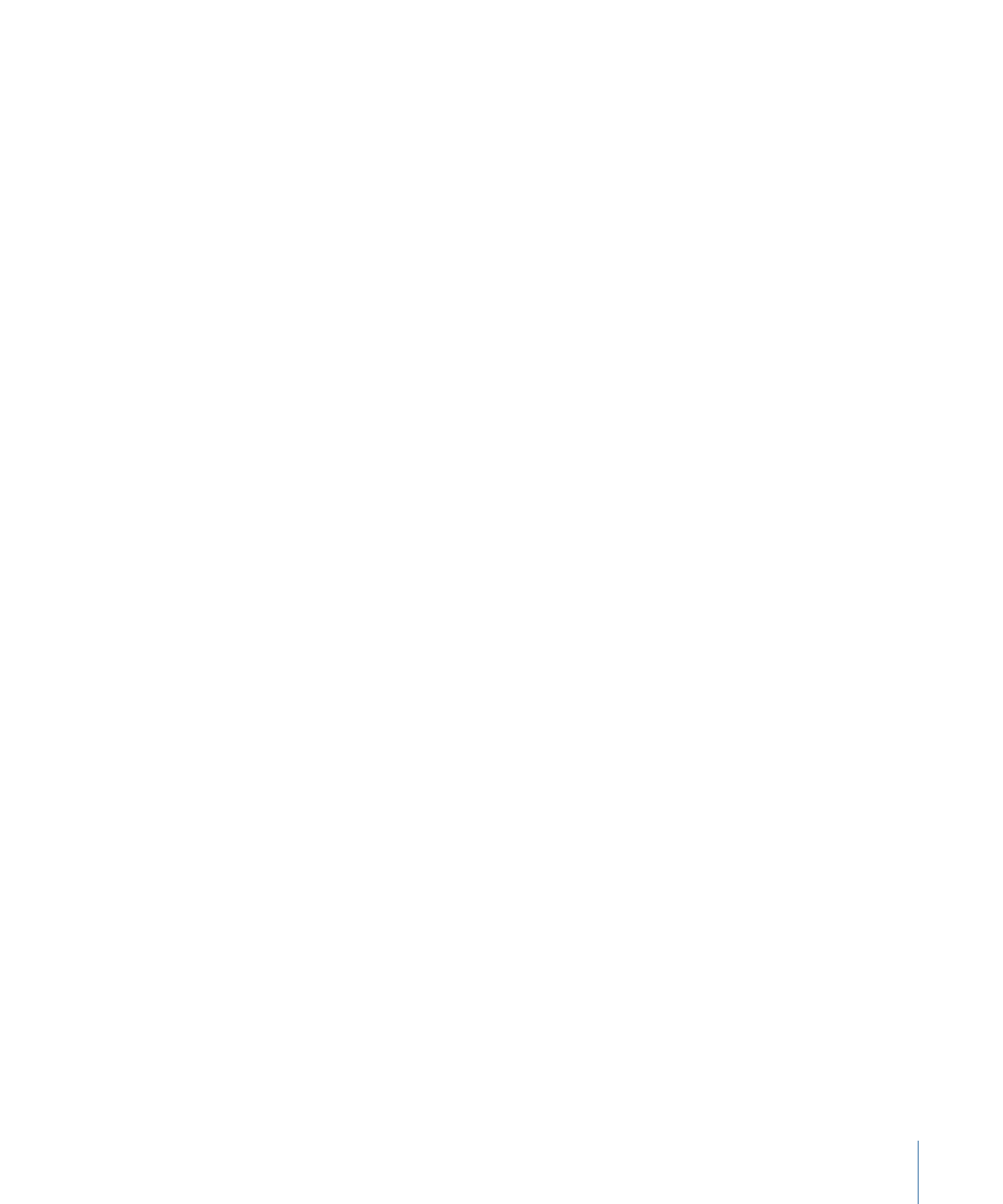
• Verlauf: Fügt zusätzliche Verlaufsparameter zum Bereich „Informationen“ hinzu: den
Verlaufseditor und das Einblendmenü „Verlaufshandhabung“.
Weitere Informationen zur Verwendung von Verlaufseditoren finden Sie unter
Verwenden des Verlaufseditors
.
Farbe 1:
Diese Option ist verfügbar, wenn „2 Farben“ im Einblendmenü „Farbtyp“
ausgewählt ist. Damit wird die erste Farbe im Generator definiert. Bei Verwendung der
Standardeinstellungen wir diese Farbe in der Mitte der konzentrischen Formen angezeigt.
Farbe 2:
Diese Option ist verfügbar, wenn „2 Farben“ im Einblendmenü „Farbtyp“
ausgewählt ist. Damit wird die zweite Farbe im Generator definiert.
Verlaufshandhabung:
Ein Einblendmenü, das verfügbar ist, wenn „Verlauf“ aus dem
Einblendmenü „Farbtyp“ ausgewählt wird. Hiermit wird angegeben, ob der Farbverlauf
in den Bereichen, die über das Ende der Form hinausgehen (dies richtet sich nach den
Parametern „Zentrieren“ und „Punkt 2“), angepasst werden soll (durch Arretieren,
Wiederholen oder Spiegeln). Drei Optionen stehen zur Auswahl:
• An Endpunkt arretieren: Begrenzt den Verlauf auf dessen Rand (definiert durch die
Parameter „Zentrieren“ und „Punkt 2“).
• Spiegel (Spiegeln): Spiegelt den Verlauf an dessen Rand (definiert durch die Parameter
„Zentrieren“ und „Punkt 2“).
• Wiederholen: Wiederholt den Verlauf an dessen Rand (definiert durch die Parameter
„Zentrieren“ und „Punkt 2“).
Breite:
Legt die Breite der konzentrischen Formen fest.
Kontrast:
Diese Option ist verfügbar, wenn „2 Farben“ aus dem Einblendmenü „Farbtyp“
ausgewählt wird. Damit wird der Übergang zwischen den beiden Farben gesteuert. Ein
Wert von 1 erzeugt den stärksten Kontrast zwischen den Farben, niedrigere Werte erzeugen
weniger Kontrast und zeichnen die Formen damit weicher.
Phase:
Wechselt durch die Farben oder den Verlauf.
Tipp: Durch Animieren des Parameters „Phase“ lässt sich ein hypnotischer Effekt erzeugen.
OSC veröffentlichen:
Durch Auswahl dieses Markierungsfelds wird sichergestellt, dass
die angezeigten Steuerelemente in Final Cut Pro X verfügbar sind, wenn der Generator
als Teil einer Vorlage an Final Cut Pro gesendet wird. Weitere Informationen zum
Veröffentlichen von angezeigten Steuerelementen und anderer Parameter finden Sie
unter
Erstellen von Vorlagen für Final Cut Pro X
.
Steuerelemente in der Schwebepalette
Die Schwebepalette enthält folgende Steuerelemente: Form, Anzahl Seiten, Rotation,
Cutoff (innen), Cutoff (außen), Farbtyp, Farbe 1, Farbe 2, Breite, Kontrast, und Phase.
1115
Kapitel 18
Arbeiten mit Generatoren